7 лучших исправлений для экрана входящего вызова, который не отображается на iPhone
Типичная функциональность телефона — показывать вам имя или номер входящего звонящего, когда звонит телефон, а также кнопки ответа и отклонения. К сожалению, не отображается экран входящего вызова для многих пользователей iPhone, когда им звонят. Они слышат звонок телефона и вибрируют, но на экране ничего не появляется, и у них нет другого выбора, кроме как пропустить звонок. Давайте посмотрим 7 способов исправить экран входящего вызова, который не отображается на iPhone.

Программы для Windows, мобильные приложения, игры - ВСЁ БЕСПЛАТНО, в нашем закрытом телеграмм канале - Подписывайтесь:)
У некоторых пользователей iPhone отображаются только кнопки «принять» и «отклонить» без отображения какой-либо информации о вызывающем абоненте. У некоторых даже есть несчастье, когда экран iPhone не просыпается, когда звонит телефон.
Давайте проверим решения, чтобы исправить экран входящего вызова, не работающий на iOS.
Примечание. В сообщении речь идет о том, что экран входящего вызова не отображается на iPhone. Если ваш iPhone вообще не звонит при входящих вызовах, вам следует проверить другой наш пост о звонках, которые не звонят на вашем iPhone.
1. Перезагрузите iPhone
Несколько раз проблема была временной, и простая перезагрузка должна была ее исправить. Так перезагрузите свой айфони, надеюсь, вы увидите баннер входящего вызова на своем iPhone.
2. Проверьте настройки уведомлений телефонного приложения.
Для этого выполните следующие действия:
Шаг 1: Откройте «Настройки» на вашем iPhone и перейдите в «Уведомления».
Шаг 2: Нажмите на телефон. Включите переключатель Разрешить уведомления. Если он уже включен, выключите его и включите снова. Кроме того, включите баннеры в разделе «Оповещения».
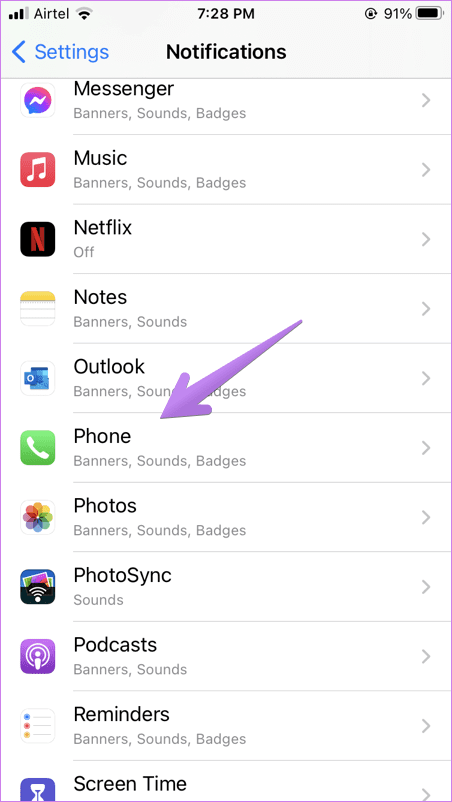

Вы увидите экран входящего вызова независимо от того, отключили ли вы уведомления для приложения «Телефон». Однако, чтобы быть в большей безопасности, вы должны оставить уведомления включенными для приложения «Телефон».
Совет: проверьте 7 способов исправить звуки уведомлений, которые не работают на iPhone.
3. Проверьте настройки входящих вызовов.
С iOS 14, Apple представила долгожданную функцию сжатого экрана вызова. Раньше, когда вам звонили, он занимал весь экран, выводя вас из приложения, которое вы использовали. В iOS 14 вы можете включить уведомление в стиле баннера, при котором входящий вызов будет отображаться в виде баннера уведомления, как и любое другое уведомление, когда оно разблокировано.
Поэтому, если вы хотите, чтобы входящие вызовы отображались в полноэкранном режиме, вам нужно отключить стиль отображения баннера. Для этого перейдите в «Настройки» > «Телефон» > «Входящие вызовы». Выберите Полный экран. Если Полноэкранный режим уже выбран, выберите Баннер, а затем снова выберите Полноэкранный режим. Перезагрузите телефон.
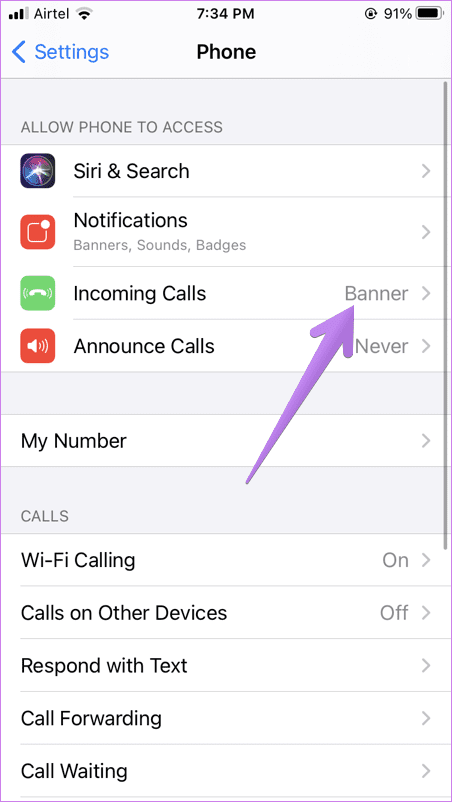
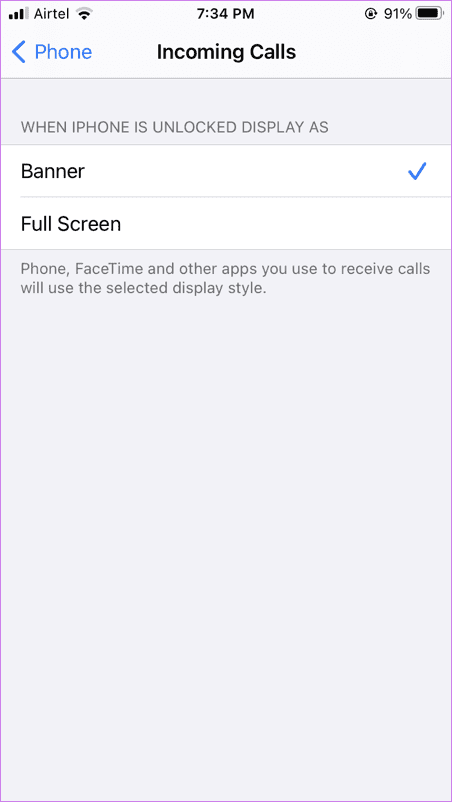
4. Обновите программное обеспечение телефона
Часто в программном обеспечении есть ошибка, и последнее обновление должно ее исправить. Начните с обновления всех приложений на вашем iPhone из App Store. Затем перейдите в «Настройки» > «Основные» > «Обновление ПО». Посмотрите, доступно ли обновление программного обеспечения для вашего iPhone. Установите его, если он доступен, и перезагрузите iPhone.
Совет. Узнайте, что происходит при обновлении программного обеспечения телефона.
5. Сбросить все настройки
В этом исправлении вам нужно будет сбросить настройки на вашем iPhone. Это не повлияет на ваши личные данные на вашем телефоне или в iCloud. Однако все настройки на вашем iPhone будут сброшены до значений по умолчанию. Вам придется установить их снова. К ним относятся Wi-Fi, Bluetooth, настройки экрана, такие как темный режим, настройки звука и уведомлений и другие. Узнайте подробно, что происходит при сбросе настроек iPhone.
Чтобы сбросить все настройки, выполните следующие действия:
Шаг 1: Откройте «Настройки» и перейдите в «Основные».
Шаг 2: Нажмите «Сброс», а затем «Сбросить все настройки». Подтвердите на следующем экране.

6. Сбросить телефон
Что такое телефон, если вы не можете видеть или отвечать на входящие звонки? Поскольку входящие звонки играют основную, но одну из важнейших ролей, вам может потребоваться сделать суровый шаг по перезагрузке вашего iPhone. Сброс настроек вашего iPhone к заводским настройкам удалит все данные и файлы с вашего iPhone, если они не сохранены в iCloud или любом другом облачном хранилище. Итак, если проблема не устранена, сделайте полную резервную копию вашего iPhone и сбросьте его до заводских настроек. Ознакомьтесь с 6 вещами, которые вы не должны забывать при резервном копировании своего iPhone.
Чтобы восстановить заводские настройки iPhone, выберите «Настройки» > «Основные» > «Сброс». Нажмите «Сбросить все содержимое и настройки». Подтвердите, когда спросят.

7. Обратитесь в службу поддержки Apple.
Если вы безуспешно пробовали все вышеупомянутые исправления, вам следует обратиться в службу поддержки Apple, чтобы диагностировать ваш iPhone на наличие ошибок. Возможно, проблема с оборудованием, особенно если экран не просыпается или остается черным, когда вы получаете вызов.
iPhone не принимает звонки
Мы надеемся, что описанные выше методы помогут вам восстановить экран входящего вызова на вашем iPhone. Вы также можете попробовать исправить проблему с iPhone, которая не принимает вызовы, и посмотреть, принесут ли они какое-либо облегчение. Если вам помогло какое-то другое исправление, сообщите нам об этом в комментариях ниже.
Программы для Windows, мобильные приложения, игры - ВСЁ БЕСПЛАТНО, в нашем закрытом телеграмм канале - Подписывайтесь:)






